AI-中秋团圆创意字体设计及创意思路图文教程发布时间:2021年12月20日 08:00
虎课网为您提供字体设计版块下的AI-中秋团圆创意字体设计及创意思路图文教程,本篇教程使用软件为AI(CC2017),难度等级为中级拔高,下面开始学习这节课的内容吧!
本节课讲Illustrator(简称:AI) - 中秋团圆创意字体设计及创意思路(中秋节),同学们可以在下方评论区进行留言,老师会根据你们的问题进行回复,作业也可以在评论区进行提交。
课程的核心知识点:海报,字体的设计思路、画笔呈现思路。

学完本课内容后,同学们可以根据下图作业布置,在视频下方提交作业图片,老师会一一解答。
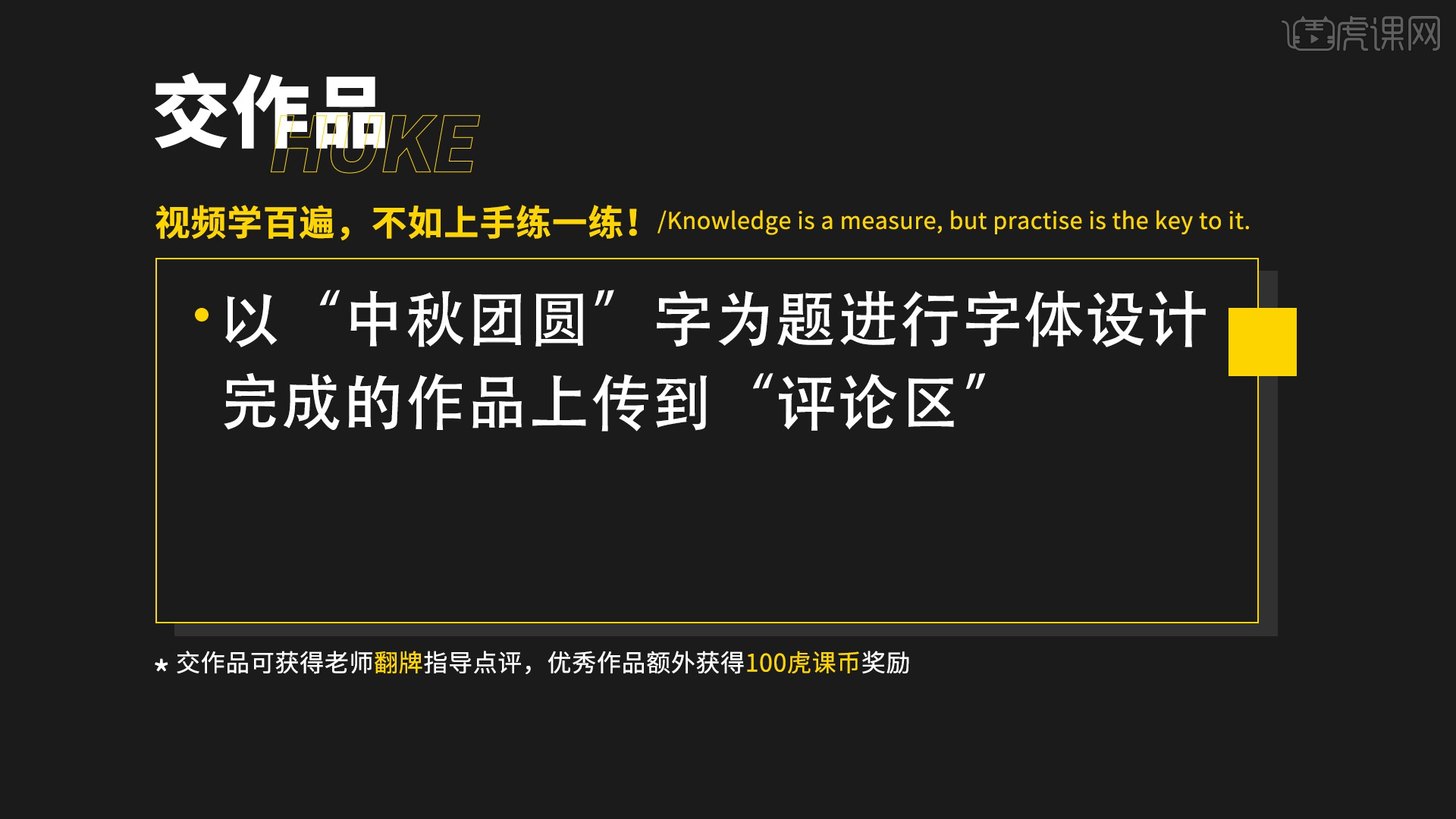
那我们开始今天的教程吧。
1.打开“中秋团圆效果图最终效果”,根据当前的效果来讲解案例的制作流程,以及在制作过程中需要注意到的内容,具体如图示。

2.使用【文本】输入文字“中秋团圆”并且修改字体调整文本的大小,然后在左侧的【工具栏】中找到【形状】工具创建【圆形】。
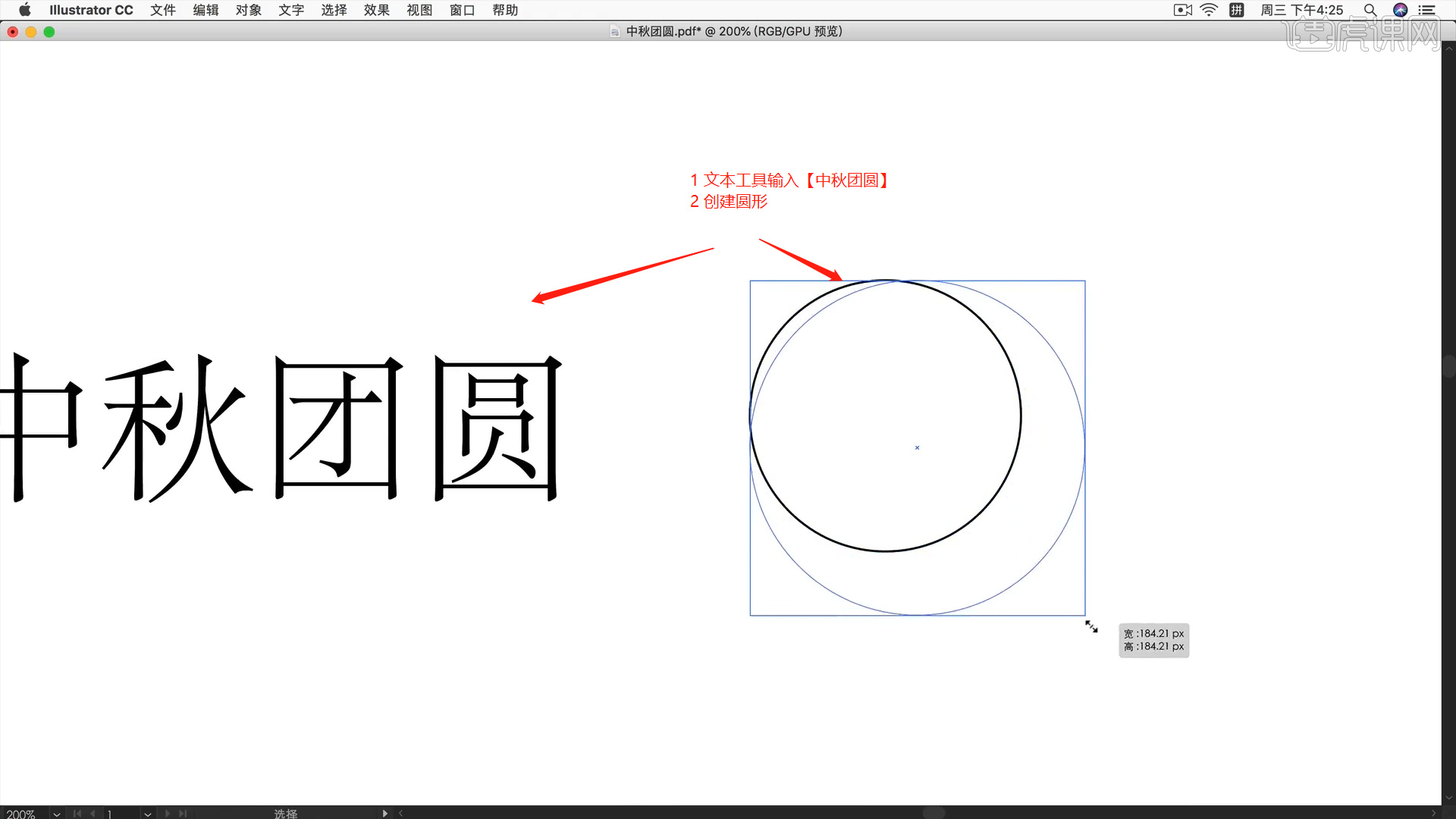
3.在左侧的【工具栏】中点击【直线】工具在【圆】的中间位置进行创建,然后使用【直接选择】工具(快捷键:A)删除中间部分。
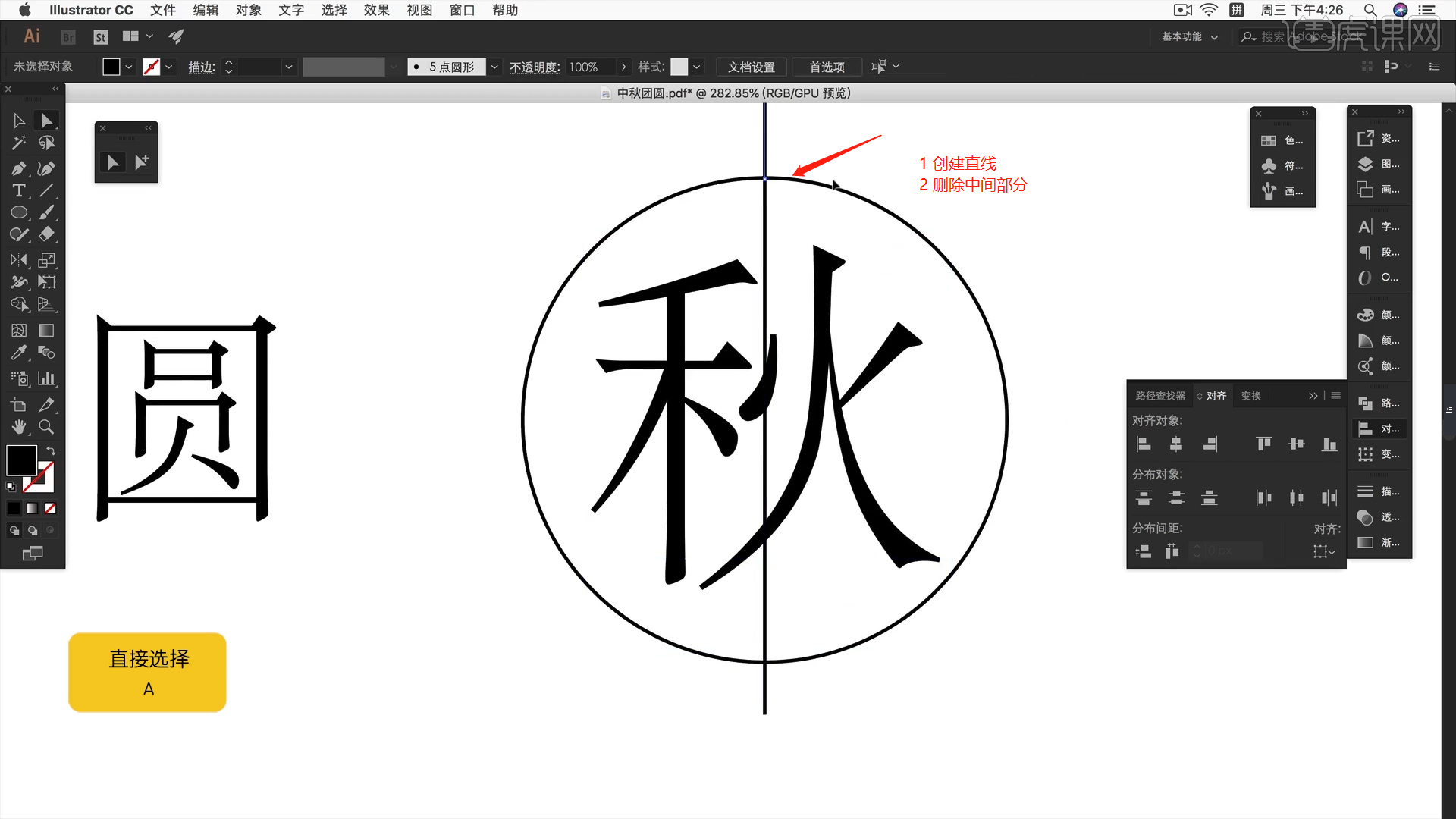
4.参考文字【秋】的笔画效果,在工具栏中使用【钢笔】工具绘制字体的形状路径。
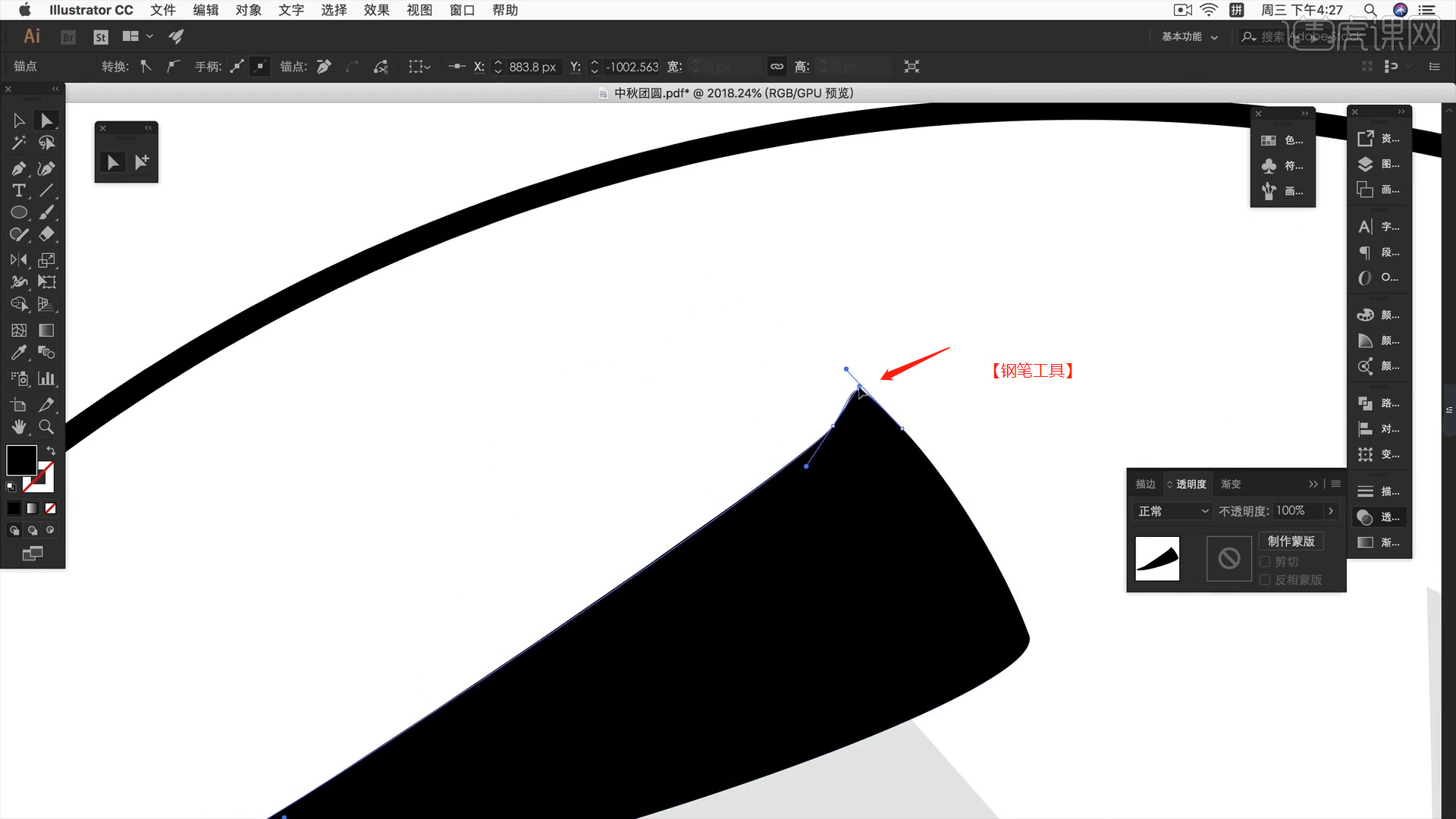
5.继续参考文字内容,使用【钢笔】工具绘制然后使用【直接选择】工具(快捷键:A)对形状进行调整。
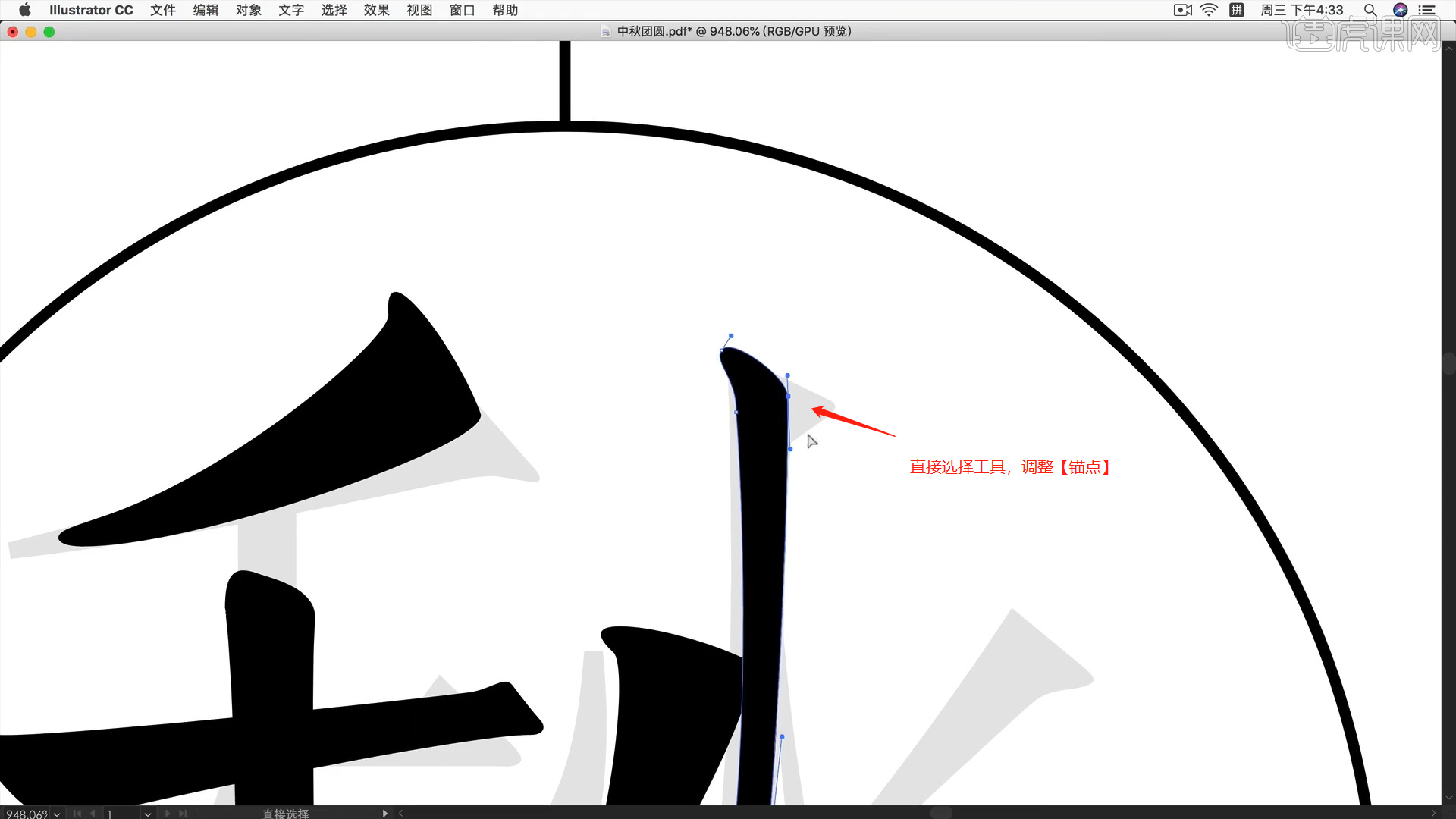
6.绘制完成后进行【复制】,然后选择【圆】和【直线】在【属性 - 描边】面板中调整【粗细】的数值。
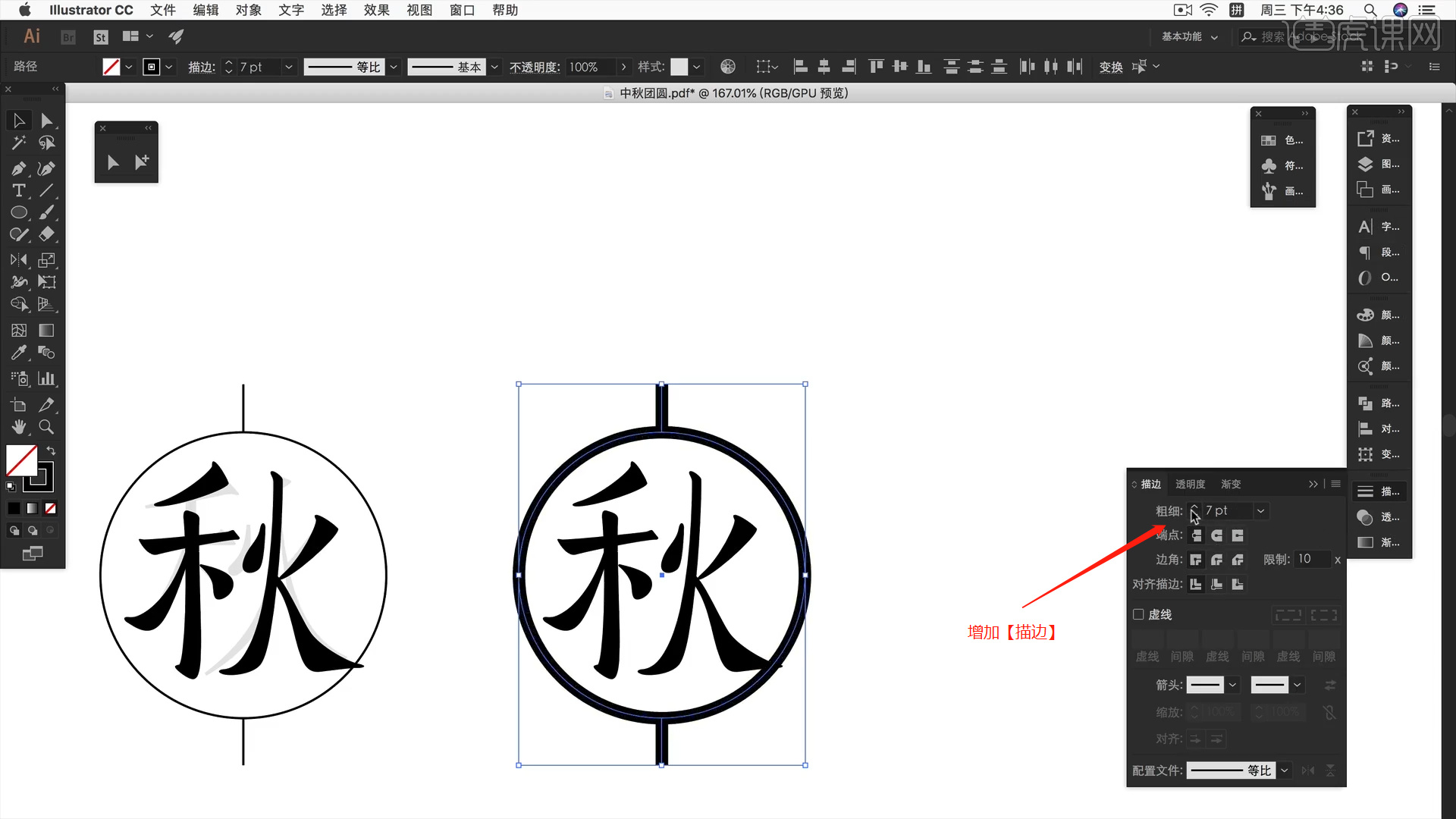
7.将创建好的【直线】进行复制,然后在【属性 - 描边】面板中调整【粗细】的数值。

8.继续参考文字内容,使用【钢笔】工具绘制然后使用【直接选择】工具(快捷键:A)对形状进行调整。

9.在左侧的【工具栏】中找到【形状】工具创建矩形,使用【旋转】命令调整位置,并且调整图层的【前后顺序】。

10.点击两个图形,在使用【对齐】命令调整模型的对齐位置。
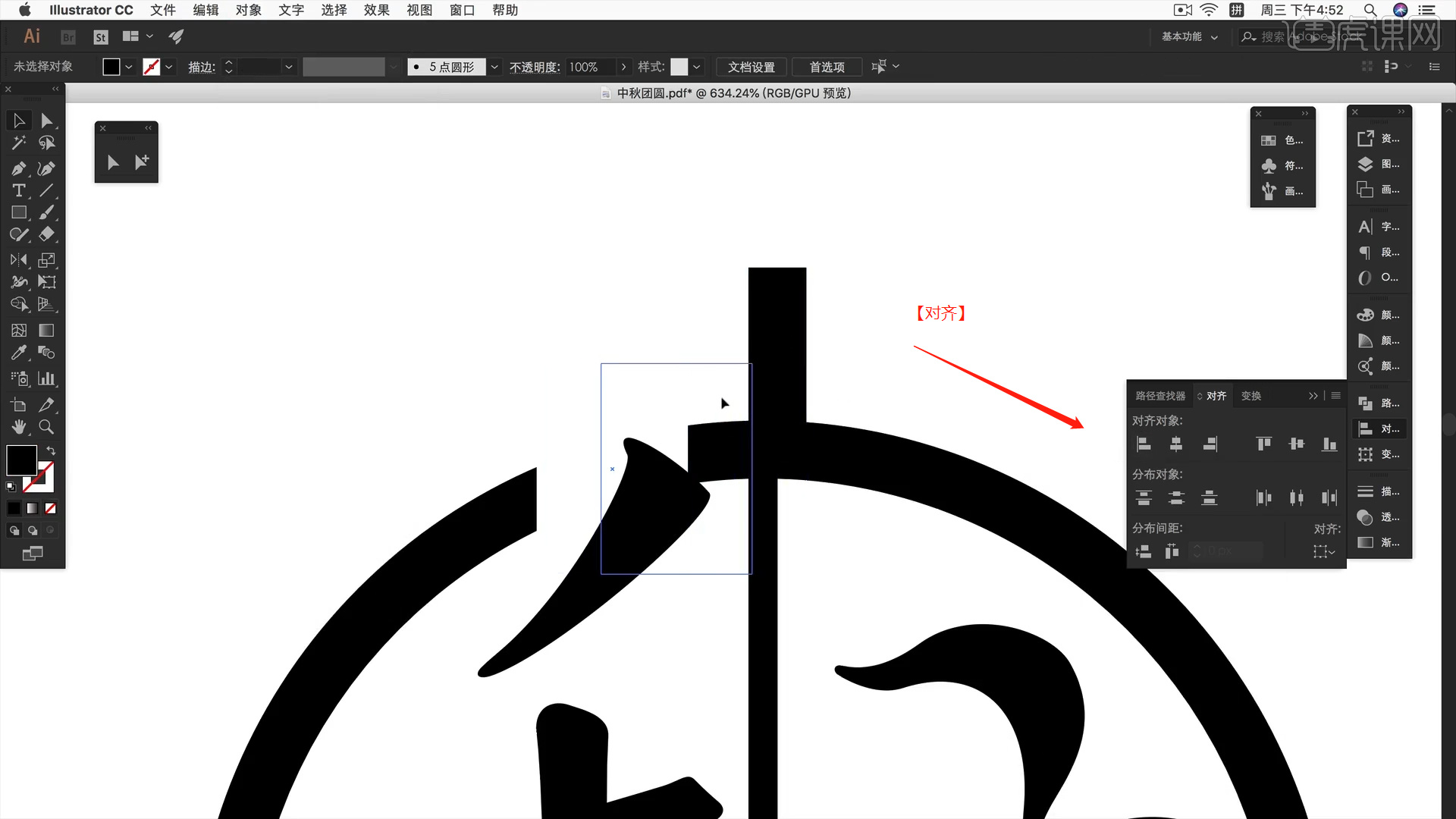
11.调整完成后再次进行“复制”,在工具栏中点击【对象 - 扩展】,开始进行编辑的操作,然后使用【路径查找器】进行【删减】的操作,具体如图示。

12.选择调整好的形状,然后将【鼠标停留在形状的边缘部分】选择小点,进行一个【圆角】的调整,具体如图示。

13.在左侧的【工具栏】中找到【形状】工具创建【矩形】,打开【颜色】面板设置填充色为【蓝色】。
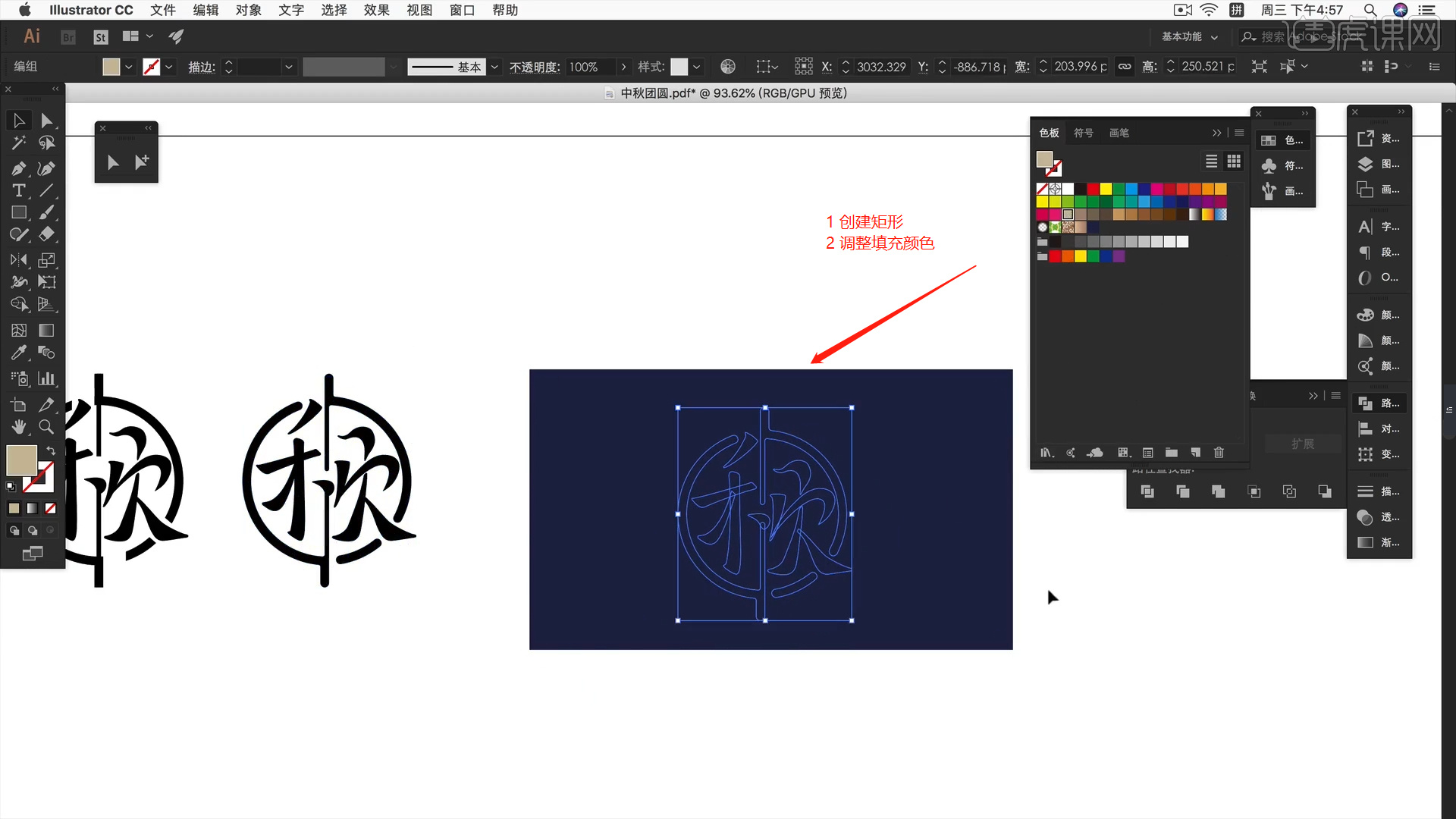
14.在左侧的【工具栏】中找到【形状】工具,创建【圆形】打开【旋转】面板设置角度为【45度】开始进行【复制旋转】。

15.在左侧的【工具栏】中找到【形状】工具,创建【圆形】然后在【颜色】面板设置填充色为背景【蓝色】。

16.选择其中的圆取消【填充】设置【描边】颜色,使用【文本】输入文字“中秋团圆”并且修改字体调整文本的大小,放入圆内。
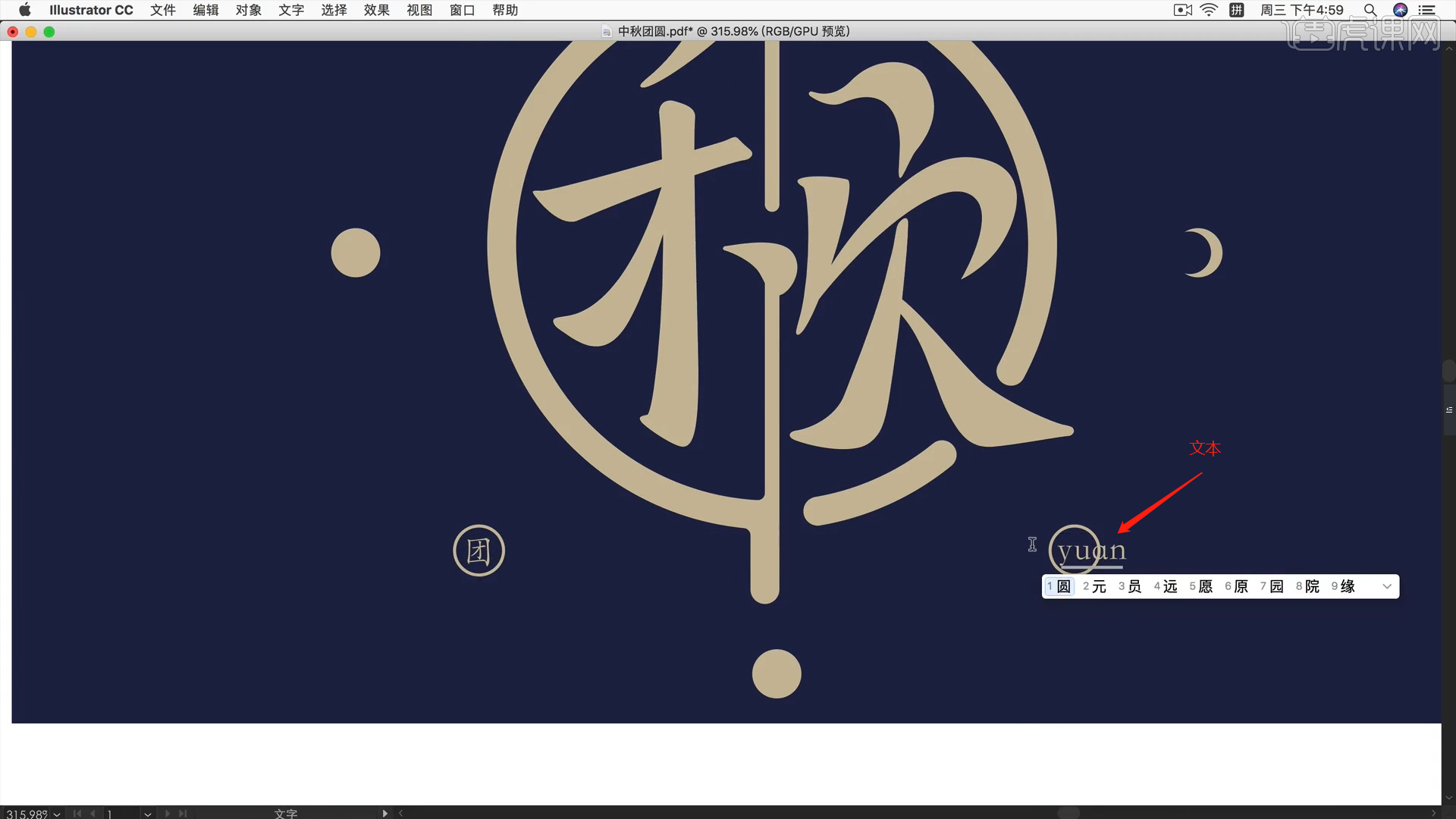
17.参考【圆形】效果,在工具栏中使用【钢笔】工具绘制一条直线形状路径,并且设置【圆角】效果。

18.回顾本节课讲解到的知识点来进行总结,难重点同学们可以在下方评论区进行留言,老师会根据你们的问题进行回复。

19.最终效果如图示,视频学百遍,不如上手练一练!你学会了吗?

以上就是AI-中秋团圆创意字体设计及创意思路图文教程的全部内容了,你也可以点击下方的视频教程链接查看本节课的视频教程内容,虎课网每天可以免费学一课,千万不要错过哦!

















